Configurer le terminal BBPOS WisePOS E
Découvrez comment configurer le BBPOS WisePOS E.

BBPOS WisePOS E est un lecteur de comptoir pour les applications Stripe Terminal.
Le SDK Stripe Terminal se connecte au lecteur via Internet ou un réseau local.
Ce lecteur est compatible avec les intégrations suivantes :
- SDK JavaScript
- SDK iOS
- SDK Android
- SDK React Native
- Piloté par serveur
Pour BBPOS WisePOS E, nous vous recommandons l’intégration pilotée par serveur, qui utilise l’API Stripe au lieu d’un SDK Terminal. Pour consulter les différents composants et fonctionnalités du lecteur, consultez la .
Avertissement
Les lecteurs Stripe ne sont pas étanches et nous recommandons aux utilisateurs de s’assurer que leur appareil reste au sec. Si votre appareil a subi une infiltration de liquide, nous vous recommandons de cesser de l’utiliser et de le laisser sécher complètement avant d’essayer de l’utiliser à nouveau ou de le recharger. Si votre appareil ne fonctionne pas correctement ou ne se recharge pas correctement une fois sec, vous devez le remplacer.
Mettre en marche et arrêter le lecteur
Commencez par installer la batterie de l’appareil. Pour cela, retournez l’appareil et soulevez le panneau arrière en vous aidant de l’encoche située dans le coin inférieur gauche. Insérez la batterie en la faisant glisser dans le compartiment avec les connecteurs dorés alignés en haut. Une fois la batterie en place, chargez le lecteur sur une prise de courant ou à l’aide de la station d’accueil Ethernet en option. Connectez le lecteur à l’alimentation en branchant le câble fourni dans le port portant le symbole de l’éclair.
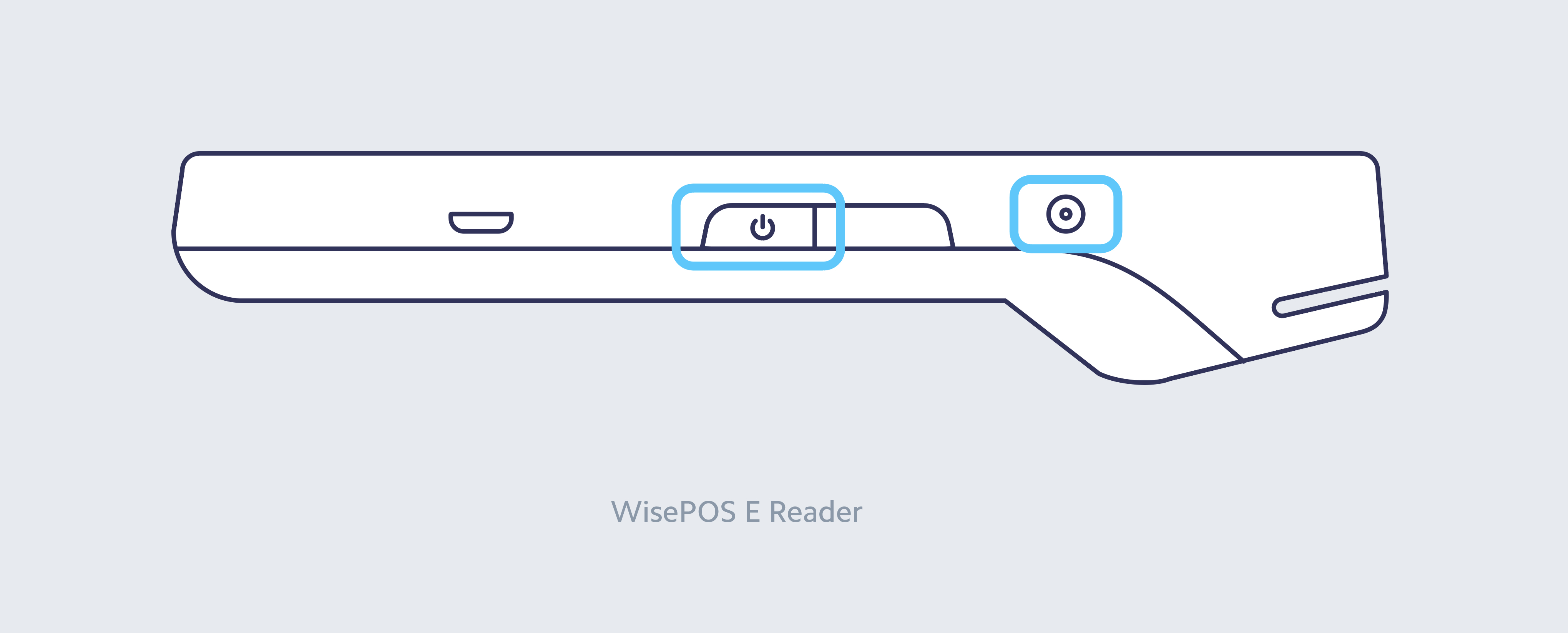
Une fois le lecteur entièrement chargé, maintenez enfoncé le bouton d’alimentation situé sur le côté droit jusqu’à ce que l’écran s’allume. Une fois l’appareil sous tension, appuyez une fois sur le bouton d’alimentation pour mettre l’appareil en veille ou l’allumer. Pour éteindre complètement l’appareil, maintenez le bouton d’alimentation enfoncé jusqu’à ce que l’option d’arrêt s’affiche à l’écran, puis sélectionnez-la.
Dans le cadre d’une utilisation fixe, l’appareil reste normalement allumé pendant de longues périodes. Si la charge du lecteur est pleine, son autonomie de batterie dure environ huit heures.
Remarque
Même lorsqu’il n’est pas utilisé, laissez le BBPOS WisePOS E allumé et branché pour qu’il reçoive les mises à jour automatiques du logiciel.
Accéder aux paramètres
Pour ouvrir le menu des paramètres, balayez vers la droite depuis le bord gauche de l’écran du lecteur. Appuyez sur Paramètres et entrez le code d’accès de l’administrateur07139. Vous pourrez ensuite modifier les paramètres Wi-Fi ou générer un code d’appairage pour l’enregistrement de l’appareil. L’état de la batterie apparaît en haut à droite de l’écran. Pour fermer le menu, appuyez sur la flèche de retour en haut à gauche.
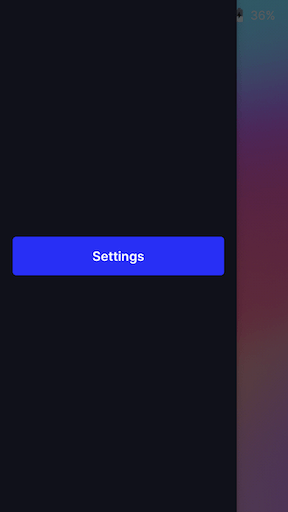
Bouton Paramètres
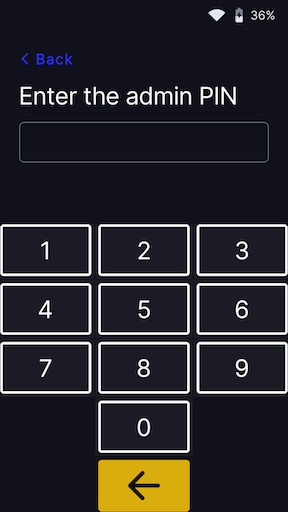
Écran du code PIN d’administrateur
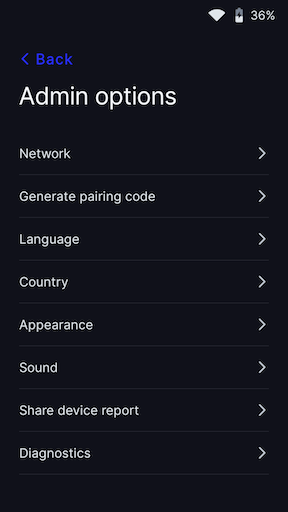
Menu des paramètres
Extinction automatique de l’écran
L’écran se met en veille lorsque le lecteur n’est pas connecté à une source d’alimentation. À des fins d’optimisation des performances de la batterie, il se met en veille par défaut au bout d’une heure. Pour modifier le délai de mise en veille, accédez aux paramètres, sélectionnez Apparence, puis sélectionnez une nouvelle valeur dans la liste déroulante. L’écran se rallume automatiquement en cas d’interaction avec l’appareil (par exemple, en touchant l’écran), ou quand un paiement est demandé.
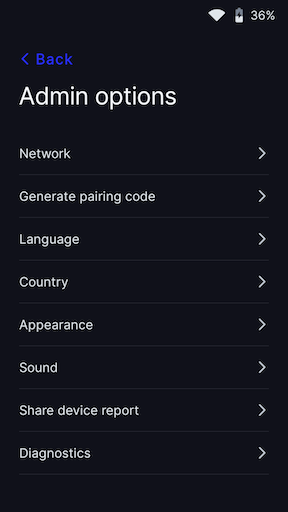
Menu des paramètres
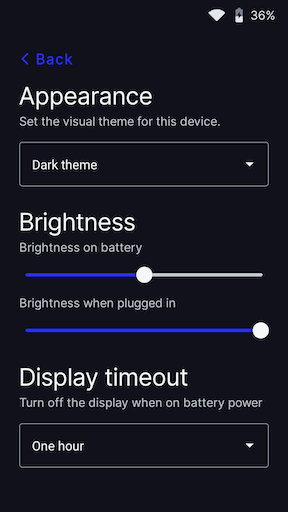
Menu Apparence
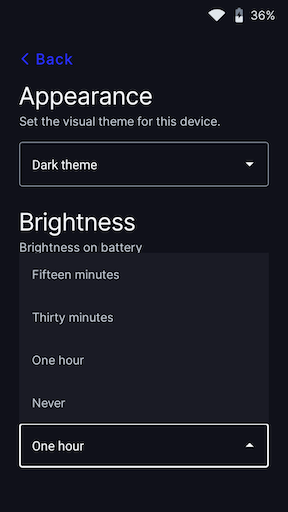
Menu d’extinction de l’écran
Connecter le lecteur à Internet
Étant donné que BBPOS WisePOS E est un lecteur intelligent, son logiciel communique directement avec Stripe. Votre application de point de vente communique avec le lecteur via un réseau local (à l’aide d’un SDK Terminal) ou via Internet (à l’aide de l’intégration pilotée par serveur). Lors de la communication avec le lecteur via le réseau local, le lecteur doit se connecter au même réseau local que votre application de point de vente. Si vous rencontrez des difficultés pour connecter votre lecteur à Internet, suivez les étapes de dépannage pour diagnostiquer le problème.
Wi-Fi
Pour vous connecter au Wi-Fi ou changer de réseau, accédez aux paramètres, puis sélectionnez les paramètres Wi-Fi pour choisir le réseau auquel vous connecter. Toute tentative de connexion à un nouveau réseau déconnecte le lecteur de toute connexion sans fil existante. Lisez nos conditions relatives aux réseaux et découvrez comment configurer des paramètres réseau avancés pour les réseaux Wi-Fi pris en charge.
Ethernet
La connectivité Ethernet nécessite l’utilisation d’un dock optionnel (Voir la fiche produit du dock), qui fournit une connectivité Ethernet filaire et maintient votre lecteur intelligent entièrement chargé à l’aide du câble de chargement inclus. Vous pouvez également acheter le dock séparément dans le Dashboard Stripe. Le dock Ethernet dispose d’un port Ethernet 10/100 et de pieds en caoutchouc pour une utilisation stable sur le comptoir.
Pour configurer le dock :
- Connectez le câble Ethernet de votre dock à votre routeur.
- Connectez la station d’accueil à une source d’alimentation. Elle requiert une puissance minimale de 5V-2A (10W) et est livrée avec une prise murale compatible avec les câbles de chargement USB-C.
- Lorsque les deux câbles sont connectés, insérez le lecteur dans le dock.
Pour confirmer que le lecteur est bien inséré dans le dock, vérifiez qu’il se charge et que l’icône Ethernet est affichée dans la barre d’état.
Icône de chargement
Icône Ethernet
Remarque
La station d’accueil WisePOS E est également livrée avec un câble USB-A vers USB-C, que vous pouvez utiliser pour charger la station d’accueil avec votre propre adaptateur USB-A. Nous vous recommandons de charger la station d’accueil sur une prise murale compatible avec les câbles de chargement USB-C.
Le lecteur obtient une adresse IP à l’aide du protocole DHCP. Dès que le câble réseau est branché, le lecteur tente d’établir une communication avec Stripe.

Priorité réseau
Le lecteur BBPOS WisePOS E donne la priorité à la connexion Ethernet si possible. Même si le Wi-Fi était défini comme prioritaire, le lecteur bascule sur la connexion par câble Ethernet s’il en détecte une sur la station d’accueil au moment de son démarrage. Si vous retirez le lecteur de la station d’accueil, il rebascule sur la connexion Wi-Fi.
Si vous placez le lecteur sur sa station d’accueil, mais qu’aucun câble Ethernet n’est branché, il utilise le Wi-Fi. Indépendamment de la connectivité sur la station d’accueil, vous pouvez toujours vous connecter au Wi-Fi et gérer les réseaux sur l’appareil.
Modifier l’apparence de l’interface utilisateur
L’interface utilisateur de votre lecteur BBPOS WisePOS E utilise un thème sombre par défaut.
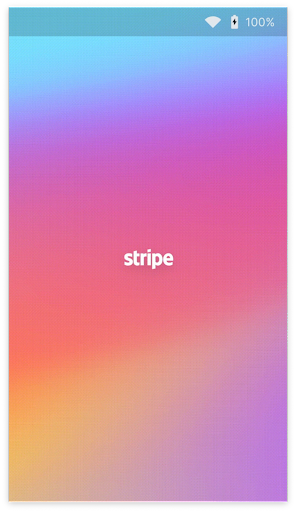
Écran de bienvenue
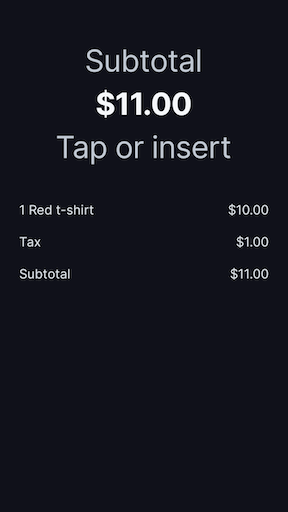
Écran de paiement
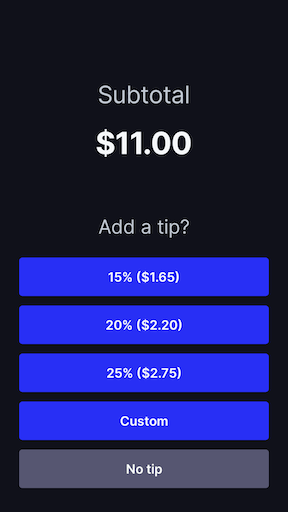
Écran de sélection des pourboires*
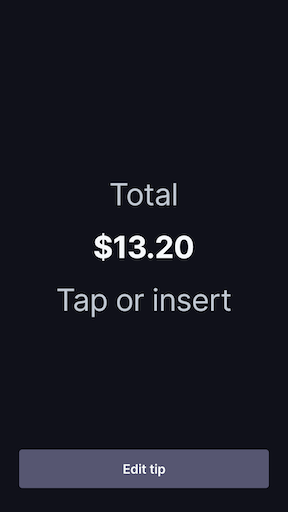
Écran Total
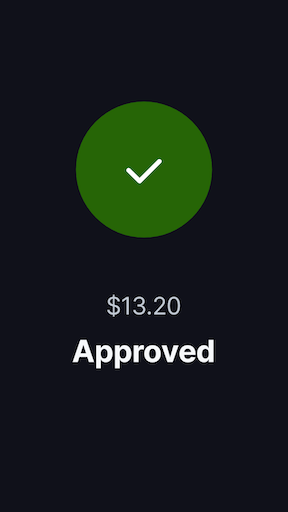
Écran Approuvé
*L’écran de sélection des pourboires apparaît si les pourboires sur le lecteur ont été configurés.
Vous pouvez modifier l’apparence de l’interface utilisateur en optant pour un thème différent. Pour cela, accédez au menu Paramètres, sélectionnez Apparence, puis choisissez un nouveau thème dans le menu déroulant.
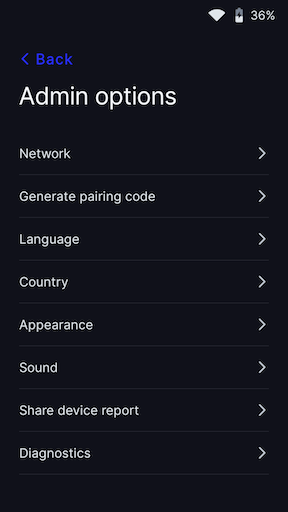
Menu des paramètres
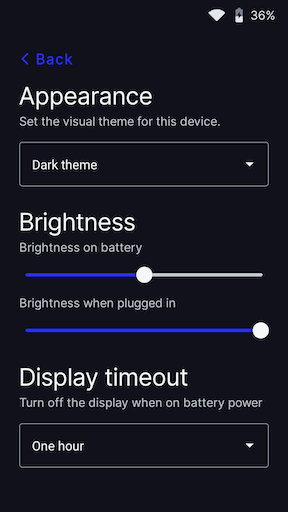
Menu Apparence
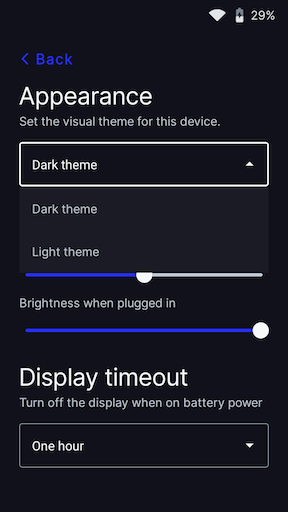
Menu des thèmes
Modifier la langue par défaut du lecteur
Le lecteur BBPOS WisePOS E offre la possibilité de changer de langue depuis le menu des paramètres. Balayez l’écran vers la droite pour accéder au menu des paramètres, puis sélectionnez votre langue.
Accessoires pour le lecteur
Vous pouvez concevoir vos propres accessoires pour le BBPOS WisePOS E. Pour télécharger les fichiers de conception mécanique (.STP) du BBPOS WisePOS E, vous devez d’abord lire et accepter notre Contrat de licence d’utilisation des fichiers de conception Terminal. En téléchargeant le fichier ci-dessous, vous acceptez les conditions énoncées dans la licence.
Télécharger les fichiers de conception Stripe
Les nom et logo BBPOS et Chipper™ sont des marques ou marques déposées de BBPOS Limited aux États-Unis et/ou dans d’autres pays. Les nom et logo Verifone® sont des marques ou marques déposées de Verifone aux États-Unis et/ou dans d’autres pays. L’utilisation de ces marques n’implique aucune approbation de la part de BBPOS ou Verifone.